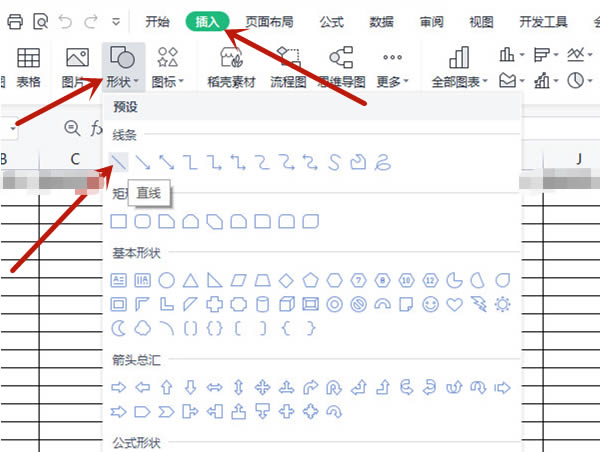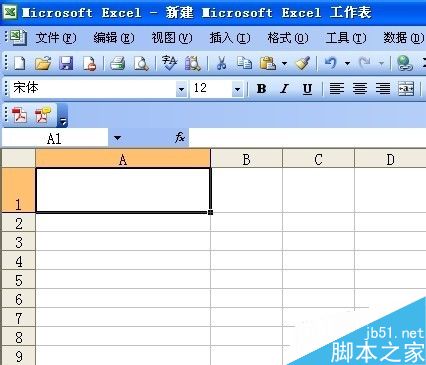经常使用excel的朋友,难免会用来制作一些数据表格,会用...
经常使用excel的朋友,难免会用来制作一些数据表格,会用到斜线表头并打字,那么今天小编教大家Excel2021表格一分为二斜线打字的方法,一起来看下吧
Excel2021绘制斜线表头教程
打开Excel在第一单元格中输入标题文字,使用Alt Enter键把文字分为两行。
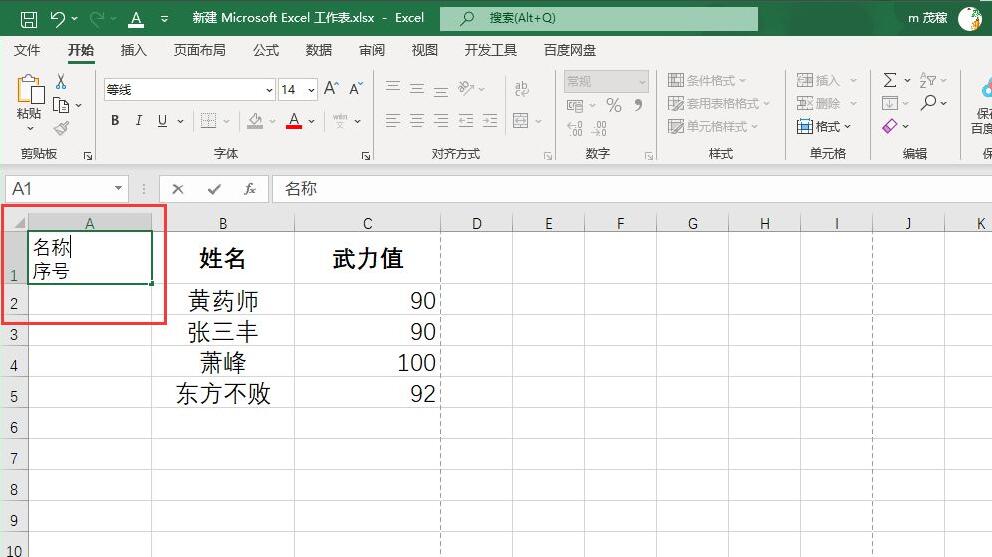
把光标放置到第一行文字前方,按空格键把文字推倒表格右侧。

excel如何按多个关键字排序 excel多个关键字排序方法
日常在做数据分析的时候,经常需要对数据按照大小进行排序,但一般我们操作都只会按一个关键字进行排序,或者说是对一列单元格的数据进行排序,但如果数据表的关键字多了,可否一次性对多个关键字进行排序呢?
点击“插入”-“形状”-“直线”激活直线工具。

在单元格中间画一条斜线,点击“形状格式”选项卡“形状样式”中的黑色直线,把斜线设置成黑色。

选中所有数据单元格,在“开始”选项卡下,点击“边框”-“所有框线”给表格添加上边框。

到此这篇关于Excel2021怎么绘制斜线表头?Excel2021绘制斜线表头教程的文章就介绍到这了,更多相关Excel2021绘制斜线表头内容请搜索脚本之家以前的文章或继续浏览下面的相关文章,希望大家以后多多支持脚本之家!
excel文件打印怎么插入页码 excel文件打印插入页码方法
完成Excel编辑时,将Excel打印出来时,如果给所有页面添加页码再打印出来,就会让文件内容看起来有序清楚多啦,那么如何添加页码呢,跟着小编的步骤一起来试试吧